>
RoshaLock usuwanie wirusów Ransomware (+ File Recovery)
Wysłany przez w Removal na wtorek, 14 marca 2017 r.
Jak usunąć RoshaLock szkodnika?
Czytelników od niedawna zgłosić następujący komunikat jest wyświetlany po uruchomieniu komputera:
UWAGA! AUFMERKSAMKEIT! UWAGA! ATENCIÃ „N! ATTENZIONE!
ABY ODZYSKAĆ PLIKI PRZECZYTAĆ UWAŻNIE!
RoshaLock jest najnowszym członkiem rodziny ransomware. Program wydaje się być wszystkie Twoje dokumenty ransomware pod pozorem nową twarz. To takie samo zagrożenie, ale z odnowionej wyglądają. Chociaż, można prawdopodobnie uciec z mówiąc, że dla wszystkich ransomware infekcji. Oni wydają się działać w taki sam sposób. Zakażenie wkrada się do systemu za pośrednictwem kłamliwe i podstępne metody. Raz w, przejmuje całkowicie. I Oto, gdzie RoshaLock wyróżnia się trochę. Aby zablokować pliki z rozszerzeniem nie używa algorytmu szyfrowania. Zamiast tego to idzie się inaczej. Narzędzie gromadzi dane ukierunkowane i umieszcza go w archiwum. Tworzy dwa, po jednym dla każdego dysku. Archiwum są oczywiście, hasło zabezpieczony. Jeśli zastanawiacie się, które pliki się ukierunkowane, odpowiedź jest ich sporo. Było szacuje, że ransomware ma na celu 2634 różnych typów plików. Szanse są, zdjęcia, muzyka, dokumenty, filmy, wszystko wchodzi w RoshaLock. Nie znajdziesz wiele, które nie są zablokowane w archiwach. Noszą one nazwę All_Your_Documents.rar. I znajdują się w folderze [dysk letter]:All_Your_DocumentsAll_Your_Documents.rar. Jeśli nie pamiętam takiego folderu, dlatego ransomware utworzony wyłącznie w tym celu. Zawiera zablokowane archiwów. Po zbiera i blokuje danych, narzędzie pozostawia okupu. Jest to plik TXT, o nazwie wszystkich plików w archiwum! I to raczej standard, jak przejść okupu notatki. Twist jest to, to jest w pięciu językach â €”niemiecki, włoski, francuski, hiszpański i angielski. To wyjaśnia swoje kłopoty i daje konkretne instrukcje co robić dalej. Jeśli będziesz ich przestrzegał, twierdzi, że będzie odzyskać kontrolę nad swoimi danymi. W przeciwnym razie można stracić wszystko. To taktyki zastraszania, i wydaje się działać jak czar. Aby upewnić się, że jesteś wystarczająco, przestraszony dodaje dodatkową motywację. Każdy dzień opóźnienia płatności, żądana kwota zwiększa się o 0,5 Bitcoin. I to jest istotny wzrost. 1 Bitcoin jest równa około $600. RoshaLock daje trzy dni aby zastanowili się, swoje kłopoty. Następnie na czwartym, zwiększa zaczynają kopać. Ransomware zapowiada Wyślij potrzebne hasło, po otrzymaniu płatności. Ale nie liczcie się. Istnieje tak wiele sposobów, których wymiana może pójść źle. Po tym wszystkim umieszcza swoją wiarę na cyber szantażystów. Nie oczekujemy żadnych cudów. Jak Ci się nie spodoba, najlepszym sposobem działania, jakie można podjąć jest porzucenie pliki. Nie kontakt z porywaczy. Nie wysyłaj ich pieniądze. Lepiej coś bardziej cenne przegrywając jest utraty plików. Jak informacje osobiste i finansowe. A jeśli płacisz, stawiamy go na linii. Tak nie.
Jak mogę zarazić z?
RoshaLock używa zwykłej metody inwazji, aby uzyskać dostęp do systemu. Okazuje się freeware, uszkodzone linki, spam e-mail załączników. Stary ale złoty środek infiltracji. Narzędzie można również udają się fałszywych aktualizacji systemu lub programu. Lubię, Java. Może uważasz, że aktualizacji Java, ale jesteś w błędzie. W rzeczywistości, która jest ransomware w przebraniu. Jeśli chcesz uniknąć stania z tych strasznych infekcji, być ostrożny. Zawsze zrobić swoje due diligence, instalując narzędzia lub aktualizacje. Pamiętaj, aby zawsze zapoznać się z regulaminem. To jest kluczowe dla utrzymania infekcji komputera. Nieostrożność prowadzi do zagrożeń cybernetycznych. Czujność pomaga trzymać je z dala. Wybierz ostrożnie nad rozproszenia, naiwność i pośpiechu. Czasami nawet troszkę więcej uwagi przechodzi długą drogę.
Dlaczego RoshaLock jest niebezpieczne?
NIE popełnia błąd dla wierząc RoshaLock’s kłamstwa! Nie należą do swoich zwodniczych obietnic. Jeśli trzeba zapłacić okup, które żąda, nie czyni problem znika jak za dotknięciem różdżki. Są one nadal istnieje! Co się dzieje po płacisz? Zbadajmy możliwych scenariuszy. Są zgodne i przelewu kwoty, RoshaLock domagał. Następnie co się dzieje? Narzędzie stwierdził, że on wysyła hasła do odblokowania swoich archiwów. Ale co jeśli nie? Co zrobić, jeśli nic nie wysyła? Lub co zrobić, jeśli wysyła złego? Nawet jeśli wysyła się słuszna, i to działa, jesteś nadal w złe miejsce. Hasło odblokowuje tylko archiwa, które przechowują swoje dane. To nie magicznie usunąć infekcję. To nadal istnieje. RoshaLock ransomware pozostaje. To czai się gdzieś na twoim komputerze, gotowa do strajku ponownie. Ale niepewność nie jest największą część, dlaczego nie musi płacić. Nie wolno płacić, bo w ten sposób możesz narazić swoje życie prywatne. Pomyśl o tym. Podczas transferu pieniędzy, podajesz swoje dane osobowe i finansowe. Możesz dać te cyberprzestępcy dostępu do niego. I, to jest coś, nigdy nie chciał zrobić. Chronić swoją prywatność. Odrzucić swoje dane. Jest to mniejsze zło.
usuwanie RoshaLock Instrukcje
STEP 1: Kill the Malicious Process
STEP 3: Locate Startup Location
STEP 4: Recover RoshaLock Encrypted Files
Krok 1: Zatrzymaj złośliwy proces za pomocą Menedżera zadań Windows
- Otwórz Menedżer zadań przez naciśnięcie klawiszy CTRL + SHIFT + ESC jednocześnie
- Znajdź proces ransomware. Mieć na uwadze, że jest to zwykle losowo wygenerowany plik.
- Przed możesz zabić proces, wpisz nazwę dokumentu tekstowego do późniejszego wykorzystania.
- Zlokalizuj wszystkie podejrzane procesy związane z szyfrowaniem RoshaLock wirusa.
- Kliknij prawym przyciskiem myszy na proces
- Otwórz lokalizację pliku
- Zakończ proces
- Usunąć katalogi z podejrzanych plików.
- Mieć na uwadze, że proces może być bardzo trudne do wykrycia i ukrywanie
Krok 2: Ujawnić ukryte pliki
- Otwórz dowolny folder
- Kliknij na przycisk „Organizuj”
- Wybierz „Opcje folderów i wyszukiwania”
- Wybierz kartę „Widok”
- Wybierz opcję „Pokaż ukryte pliki i foldery”
- Niepowstrzymany „Ukrywać się zabezpieczony system operacyjny akta”
- Kliknij przycisk „Zastosuj” i „OK”
Krok 3: Znajdź RoshaLock szyfrowania wirus lokalizacji startowych
- Gdy system operacyjny ładuje naciśnij jednocześnie Przycisk Logo Windows i klawisz R .
- Należy otworzyć okno dialogowe. Typ „Regedit”
- Ostrzeżenie! być bardzo ostrożnym podczas editing the Microsoft Windows Registry jako to może uczynić system uszkodzony.
W zależności od systemu operacyjnego (x86 lub x64) przejdź do:
[HKEY_CURRENT_USERSoftwareMicrosoftWindowsCurrentVersionRun] lub
[HKEY_LOCAL_MACHINESOFTWAREMicrosoftWindowsCurrentVersionRun] lub
[HKEY_LOCAL_MACHINESOFTWAREWow6432NodeMicrosoftWindowsCurrentVersionRun]
- i usunąć wyświetlanie nazwa: [RANDOM]
- Następnie otwórz przeglądarkę explorer i przejdź do:
Przejdź do folderu % appdata % i Usuń plik wykonywalny.
Można też użyć programu windows msconfig wobec sobowtór sprawdzanie punkt wykonanie wirusa. Proszę mieć na uwadze, że nazwy w komputerze mogą być różne, jak one mogą być generowane losowo, dlatego należy uruchomić wszelki profesjonalny skaner do identyfikacji szkodliwych plików.
Krok 4: Jak odzyskać zaszyfrowane pliki?
- Metoda 1: Metoda pierwszej i najlepiej jest przywrócić dane z kopii kopia zapasowa, w przypadku, że masz jeden.
- Metoda 2: Oprogramowanie do odzyskiwania plików – zwykle, gdy ransomware szyfruje plik po raz pierwszy sprawia, że jego kopię, szyfruje kopię, a następnie usuwa oryginalny. W związku z tym można spróbować odzyskać niektóre z oryginalnych plików za pomocą oprogramowania do odzyskiwania plików.
- Metoda 3: Kopii woluminu w tle – w ostateczności, można spróbować przywrócić pliki za pomocą Kopii woluminu w tle. Otwórz Explorer cień część pakietu i wybierz dysk, który chcesz odzyskać. Kliknij prawym przyciskiem myszy na dowolny plik, który chcesz przywrócić i kliknij przycisk Eksportuj na nim.
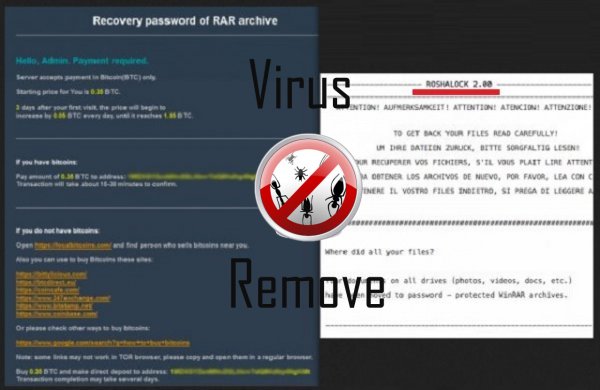
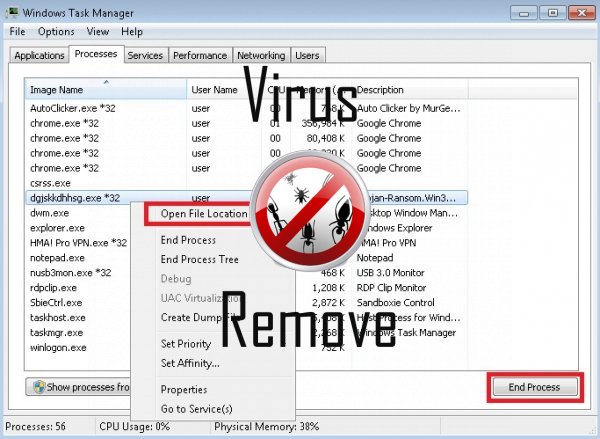

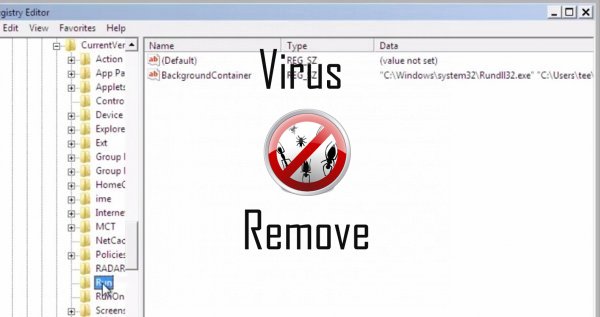
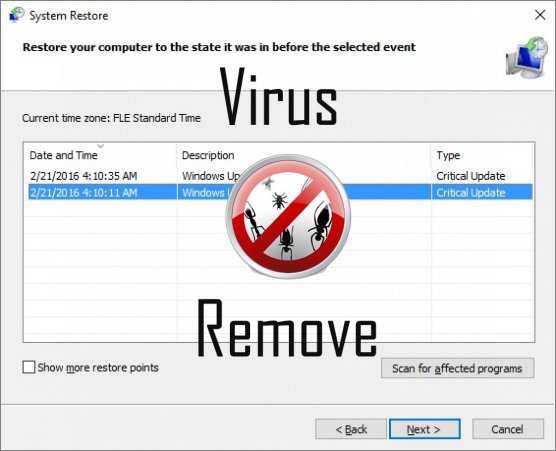

Ostrzeżenie, wieloraki anty-wirus skanery wykryły możliwe malware w RoshaLock.
| Oprogramowanie antywirusowe | Wersja | Wykrywanie |
|---|---|---|
| K7 AntiVirus | 9.179.12403 | Unwanted-Program ( 00454f261 ) |
| VIPRE Antivirus | 22224 | MalSign.Generic |
| NANO AntiVirus | 0.26.0.55366 | Trojan.Win32.Searcher.bpjlwd |
| Kingsoft AntiVirus | 2013.4.9.267 | Win32.Troj.Generic.a.(kcloud) |
| VIPRE Antivirus | 22702 | Wajam (fs) |
| Dr.Web | Adware.Searcher.2467 | |
| Baidu-International | 3.5.1.41473 | Trojan.Win32.Agent.peo |
| McAfee-GW-Edition | 2013 | Win32.Application.OptimizerPro.E |
| ESET-NOD32 | 8894 | Win32/Wajam.A |
| Qihoo-360 | 1.0.0.1015 | Win32/Virus.RiskTool.825 |
| Malwarebytes | 1.75.0.1 | PUP.Optional.Wajam.A |
| Malwarebytes | v2013.10.29.10 | PUP.Optional.MalSign.Generic |
Zachowanie RoshaLock
- RoshaLock zawiera komercyjnych ogłoszeń
- Instaluje się bez uprawnień
- Integruje się z przeglądarki internetowej poprzez rozszerzenie przeglądarki RoshaLock
- Zmienia stronę użytkownika
- Pokazuje fałszywe alerty zabezpieczeń, pop-upów i reklam.
- RoshaLock łączy się z Internetem bez Twojej zgody
- Przekierowanie przeglądarki do zainfekowanych stron.
- Spowalnia połączenie internetowe
- RoshaLock dezaktywuje zainstalowane zabezpieczenie oprogramowanie.
RoshaLock dokonane wersje systemu operacyjnego Windows
- Windows 10
- Windows 8
- Windows 7
- Windows Vista
- Windows XP
Geografia RoshaLock
Wyeliminować RoshaLock z Windows
Usuń RoshaLock z Windows XP:
- Kliknij na Start , aby otworzyć menu.
- Wybierz Panel sterowania i przejdź do Dodaj lub usuń programy.

- Wybrać i usunąć niechciane program.
Usuń RoshaLock od twój Windows 7 i Vista:
- Otwórz Start menu i wybierz Panel sterowania.

- Przesunąć do odinstalować program
- Kliknij prawym przyciskiem myszy -trzaskać u niechcianych aplikacji i wybierz Odinstaluj.
Wymaż RoshaLock od Windows 8 i 8.1:
- Kliknij prawym przyciskiem myszy -trzaskać u lewym dolnym rogu i wybierz Panel sterowania.

- Wybierz Odinstaluj program i kliknij prawym przyciskiem myszy -trzaskać u niechcianych aplikacji.
- Kliknij przycisk Odinstaluj .
Usuń RoshaLock od Twojej przeglądarki
RoshaLock Usunięcie z Internet Explorer
- Kliknij na ikonkę i wybierz polecenie Opcje internetowe.
- Iść do zaawansowany patka i kliknij przycisk Resetuj.

- Sprawdź usunąć ustawienia osobiste i ponownie kliknij przycisk Reset .
- Kliknij przycisk Zamknij i wybierz OK.
- Wróć do narzędzi ikonę, wybierz Zarządzaj dodatkami → paski narzędzi i rozszerzeniai usunąć niechciane rozszerzeń.

- Przejdź do Wyszukiwarki i wybierz nowy domyślnej wyszukiwarki
Erase RoshaLock z Mozilla Firefox
- Wpisz "about:addons" do pola adresu URL .

- Przejdź do rozszerzenia i usunąć rozszerzenia przeglądarki podejrzanych
- Kliknij na menu, kliknij znak zapytania i otworzyć Firefox pomoc. Kliknij na Odśwież Firefox przycisk i wybierz Odśwież Firefox do potwierdzenia.

Zakończyć RoshaLock od Chrome
- Typ w "chrome://extensions" w polu adresu URL i naciśnij Enter.

- Zakończyć niewiarygodne przeglądarki rozszerzenia
- Odnawiać zapas towarów Google Chrome.

- Otwórz Chrome menu, kliknij Ustawienia → Pokaż zaawansowane ustawienia, wybierz Resetuj ustawienia przeglądarki i kliknij przycisk Reset (opcjonalne).